Notă: Dorim să vă oferim cel mai recent conținut de ajutor, cât mai rapid posibil, în limba dvs. Această pagină a fost tradusă automatizat și poate conține erori gramaticale sau inexactități. Scopul nostru este ca acest conținut să vă fie util. Vă rugăm să ne spuneți dacă informațiile v-au fost utile, în partea de jos a acestei pagini. Aici se află articolul în limba engleză , ca să îl puteți consulta cu ușurință.
Dacă doriți ca utilizatorii să poată pentru a insera text formatat, sfârșituri de paragraf, tabele, imagini sau miniaturi într-un câmp de introducere de date, puteți utiliza o casetă text îmbogățit pe șablonul de formular Microsoft Office InfoPath.
În acest articol
Când se utilizează o casetă text îmbogățit
Utilizați o casetă text îmbogățit atunci când doriți să:
-
Permite utilizatorilor să evidențiați, pentru a sublinia sau pentru a formata textul pe care le tastați într-un formular.
-
Autorizați utilizatori pentru a insera tabele sau imagini într-o zonă necompletată din formular.
-
Afișează informațiile de text îmbogățit conținute într-o bază de date sau altă sursă de date.
-
Stocarea datelor formatate ca XHTML în șablonul formular subiacente sursă de date.
În Ilustrația următoare, o casetă text îmbogățit este utilizată pentru a colecta note detaliate ale utilizatorilor.

Controale asociate
InfoPath include controale care seamănă cu casete de text îmbogățit, dar care au scopuri diferite. Pentru a decide care dintre aceste controale funcționează cel mai bine șablonul de formular, consultați lista următoare:
Casetă text Cum ar fi o casetă text îmbogățit, o casetă text permite utilizatorilor să tastați, a edita sau a vizualiza text. Spre deosebire de o casetă text îmbogățit, o casetă text afișează doar o singură linie de text în mod implicit, și utilizatorii nu pot adăuga elemente de formatare într-o casetă text, cum ar fi aldin sau cursiv text, imagini sau tabele.
Caseta de expresii O expresie casetă este utilizat în general pentru a afișa textul doar în citire, pentru a afișa valoarea controlului alt pe șablonul de formular sau pentru a crea formule care se bazează pe expresiile XPath. Spre deosebire de o casetă text îmbogățit, o casetă de expresie stoca sau Salvați date. Prin urmare, trebuie să utilizați o casetă de expresie numai dacă nu doriți să salvați valoarea sa sau o referință într-o altă formulă.
Experiența utilizatorului
Cum ar fi o casetă text, o casetă text îmbogățit este pur și simplu un substituent dintr-un formular, cum ar fi o casetă de comentarii, în care utilizatorii introduce text. Atunci când tastați text într-o casetă text îmbogățit, utilizatorii au acces la mai multe de caracteristici de formatare care sunt obişnuiţi pentru utilizarea în alte documente sistemul Microsoft Office. De exemplu, utilizatorii pot insera o imagine sau un tabel într-o casetă text îmbogățit sau aplicarea evidențierii galben la un anumit paragraf de text.
Pentru a afla dacă acestea pot formata textul dintr-un anumit câmp dintr-un formular, utilizatorii plasați cursorul lor în câmp sau selectați textul din câmpul. Dacă opțiunile de pe bara de instrumente Formatare sunt active în loc de estompate, utilizatorii pot formata textul, așa cum se face în orice alt document cu sistemul Microsoft Office.
Considerații de compatibilitate
Atunci când proiectarea unui șablon formular în InfoPath, puteți alege un mod compatibilitate specifice la proiectarea unui șablon formular compatibil cu browserul. Atunci când un șablon formular compatibil cu browserul este publicat un server care rulează InfoPath Forms Servicesși apoi activate pentru browser, formulare pe baza șablonului de formular pot fi vizualizate într-un browser Web. Atunci când proiectarea unui șablon formular compatibil cu browserul, unele controale nu sunt disponibile în panoul de activități controale , deoarece acestea nu se pot afișa într-un browser Web.
Deși casete de text îmbogățit sunt disponibile atunci când proiectarea unui șablon formular compatibil cu browserul, rețineți următoarele limitări:
-
Formatare de text îmbogățit parțială nu este acceptată în versiunea de browser a casetei text îmbogățit. Dacă vedeți o eroare despre incompatibile setările de text îmbogățit în panoul de activități Verificator Design , bifați caseta de selectare Activare compatibil cu browserul numai setările în caseta de dialog Proprietăți de casetă Text îmbogățit . Procedând astfel automat selectează setările de text îmbogățit corecte pentru dvs.
-
Aveți posibilitatea să activați imaginilor legate pentru o casetă text îmbogățit într-un șablon formular compatibil cu browserul. Cu toate acestea, încorporat imaginile nu sunt acceptate.
-
Pentru casetele text îmbogățit, seria completă de opțiuni de formatare sunt disponibile doar în versiunile acceptate de Internet Explorer, inclusiv Microsoft Internet Explorer 6.0 și Windows Internet Explorer 7.0. Este posibil ca utilizatorii să editați textul într-o casetă text îmbogățit în alte browsere acceptate, cum ar fi 1,5 Firefox sau Safari 2.0, dar opțiunile de formatare sunt disponibile, inclusiv modificarea culorii textului și aplicarea formatării caracterelor.
Inserarea unei casete de text îmbogățit
Procedura pentru inserarea unei casete text îmbogățit diferă ușor, în funcție de dacă sunteți proiectarea unui șablon formular nou, necompletat sau bazându-se de proiectare a șablonului de formular pe o bază de date sau alte externe sursă de date.
Următoarea ilustrație arată aspectul unei casete text îmbogățit atunci când este selectată în mod proiectare.
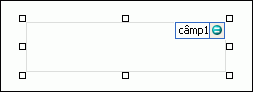
Controalele pot fi legate sau nelegate. Atunci când un control este legat, acesta este conectat la un câmp sau la un grup din sursa de date, astfel încât datele introduse în control să fie salvate în fișierul formular (.xml) subiacent. Atunci când un control nu este legat, acesta nu este conectat la un câmp sau la un grup, iar datele introduse în control nu se vor salva. Atunci când selectați sau mutați indicatorul peste un control, apar un text și o pictogramă de legare în colțul din dreapta sus al controlului. Textul indică grupul sau câmpul la care este legat controlul în sursa de date. Pictograma indică dacă acel control este legat corect la grup sau la câmp. Când legarea este corectă, apare o pictogramă verde. Dacă există ceva în neregulă cu legarea, veți vedea o pictogramă albastră sau roșie în schimb.
Sursa de date pentru șablonul de formular constă din câmpuri și grupuri care apar într-o vizualizare ierarhică în panoul de activitate Sursă de date . Casete de text îmbogățit sunt întotdeauna legat la câmpurile. În exemplul următor, caseta de note în formular este legat la câmpul discussionItemNotes în panoul de activitate Sursă de date .
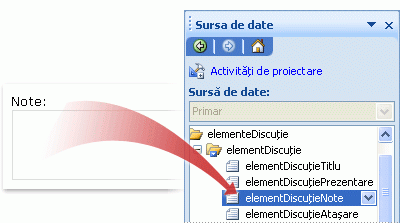
Inserarea unei casete de text îmbogățit pe un șablon formular nou, necompletat
Când proiectați un șablon formular nou, necompletat, caseta de selectare Creare automată sursă de date din panoul de activități Controale este selectată în mod implicit. Acest lucru permite ca InfoPath să creeze automat câmpuri și grupuri în sursa de date, pe măsură ce adăugați controale la șablonul de formular. Aceste câmpuri și grupuri sunt reprezentate de pictogramele folder și fișier din panoul de activități Sursă de date.
-
Pe șablonul de formular, plasați cursorul acolo unde doriți să inserați controlul.
-
Dacă panoul de activități Controale nu este vizibil, faceți clic pe Mai multe controale pe meniul Inserare sau apăsați ALT+I, C.
-
Sub Inserare controale, faceți clic pe Caseta de Text îmbogățit.
-
Pentru a specifica tipul de text îmbogățit care utilizatorii pot introduce, faceți dublu clic pe caseta text îmbogățit care a fost inserată pe șablonul de formular, faceți clic pe fila Afișare , apoi bifați sau debifați casetele de selectare de sub disponibil formatarea.
-
Pentru a adăuga o etichetă pentru control, tastați textul deasupra sau la stânga controlului, urmat de două puncte (:).
Inserarea unei casete de text îmbogățit pe un șablon formular care se bazează pe o sursă de date existentă
Dacă vă bazați proiectare șablonului de formular pe un fișier existent limbaj extensibil de marcare (XML), bază de date sau serviciu Web, InfoPath derivă câmpuri și grupuri în panoul de activitate Sursă de date din acea sursă de date existentă. În acest scenariu, puteți insera o casetă text îmbogățit prin glisarea unui câmp din panoul de activitate Sursă de date pe șablonul de formular sau prin inserarea unei casete text îmbogățit din panoul de activități controale în schimb, așa cum se descrie în următoarea procedură:
-
Pe șablonul de formular, plasați cursorul acolo unde doriți să inserați controlul.
-
Dacă panoul de activități Controale nu este vizibil, faceți clic pe Mai multe controale pe meniul Inserare sau apăsați ALT+I, C.
-
Sub Inserare controale, faceți clic pe Caseta de Text îmbogățit.
-
În caseta de dialog Îmbogățit Text caseta legare , selectați câmpul în care doriți să stocați datele de casetă text îmbogățit și apoi faceți clic pe OK.
-
Pentru a specifica tipul de text îmbogățit care utilizatorii pot introduce, faceți dublu clic pe caseta text îmbogățit care a fost inserată pe șablonul de formular, faceți clic pe fila Afișare , apoi bifați sau debifați casetele de selectare de sub disponibil formatarea.
-
InfoPath utilizează numele de câmp sau grup ca etichetă de control. Dacă este necesar, modificați textul de etichetă.
Sfat: Utilizați panoul de activitate Sursă de date pentru a insera controale. În panoul de activitate Sursă de date , faceți clic dreapta pe câmpul pe care doriți să legați caseta text îmbogățit pentru și apoi faceți clic pe Caseta de Text îmbogățit în meniul de comenzi rapide.
Sfaturi de aspect
Utilizați următoarele sfaturi pentru a vă ajuta să rafinați aspectul, dimensiunea și alte aspecte ale unei casete text îmbogățit:
-
Pentru a modifica dimensiunea textului îmbogățit mai multe casete de în același timp, bifați casetele de text îmbogățit al cărui dimensiunea pe care doriți să o modificați, în meniul Format , faceți clic pe Proprietăți, faceți clic pe fila Dimensiune și apoi efectuați ajustările necesare.
-
Pentru a micșora lățimea implicită la care InfoPath inserează casete de text îmbogățit, faceți clic pe Vizualizare proprietăți în meniul Vizualizare . Pe fila General , bifați caseta de selectare utilizare o lățime de aspect pentru acest șablon formular și tastați un număr mai mic în caseta lățime de aspect particularizat .
-
Pentru a modifica bordura sau culoarea de mai multe casete de text îmbogățit în același timp, bifați casetele de text îmbogățit pe care doriți să îl modificați, în meniul Format , faceți clic pe Borduri și umbrire, faceți clic pe fila borduri și efectuați ajustările necesare.
-
Pentru a particulariza textul care apare într-o casetă text îmbogățit, utilizați casetele fontul și Dimensiunea fontului pe bara de instrumente Formatare . Pentru a modifica fontul și dimensiunea fontului pentru toate casetele text îmbogățit pe șablonul de formular de în același timp, bifați caseta de text îmbogățit care conține formatul dorit și apoi faceți clic pe Font se aplică la toate controalele casetă de Text îmbogățit din meniul Format .
-
Pentru a vedea casetelor text îmbogățit va arăta cu textul real, faceți clic pe Date eșantion în meniul Vizualizare . Acest lucru vă ajută să obțineți un sentiment de formular va arăta când utilizatorii completați-o.
-
Utilizați margini pentru a ajusta spațierea în jurul partea externă a unei casete text îmbogățit. Utilizați spațiere pentru a ajusta spațierea în jurul textului din caseta de text îmbogățit.










